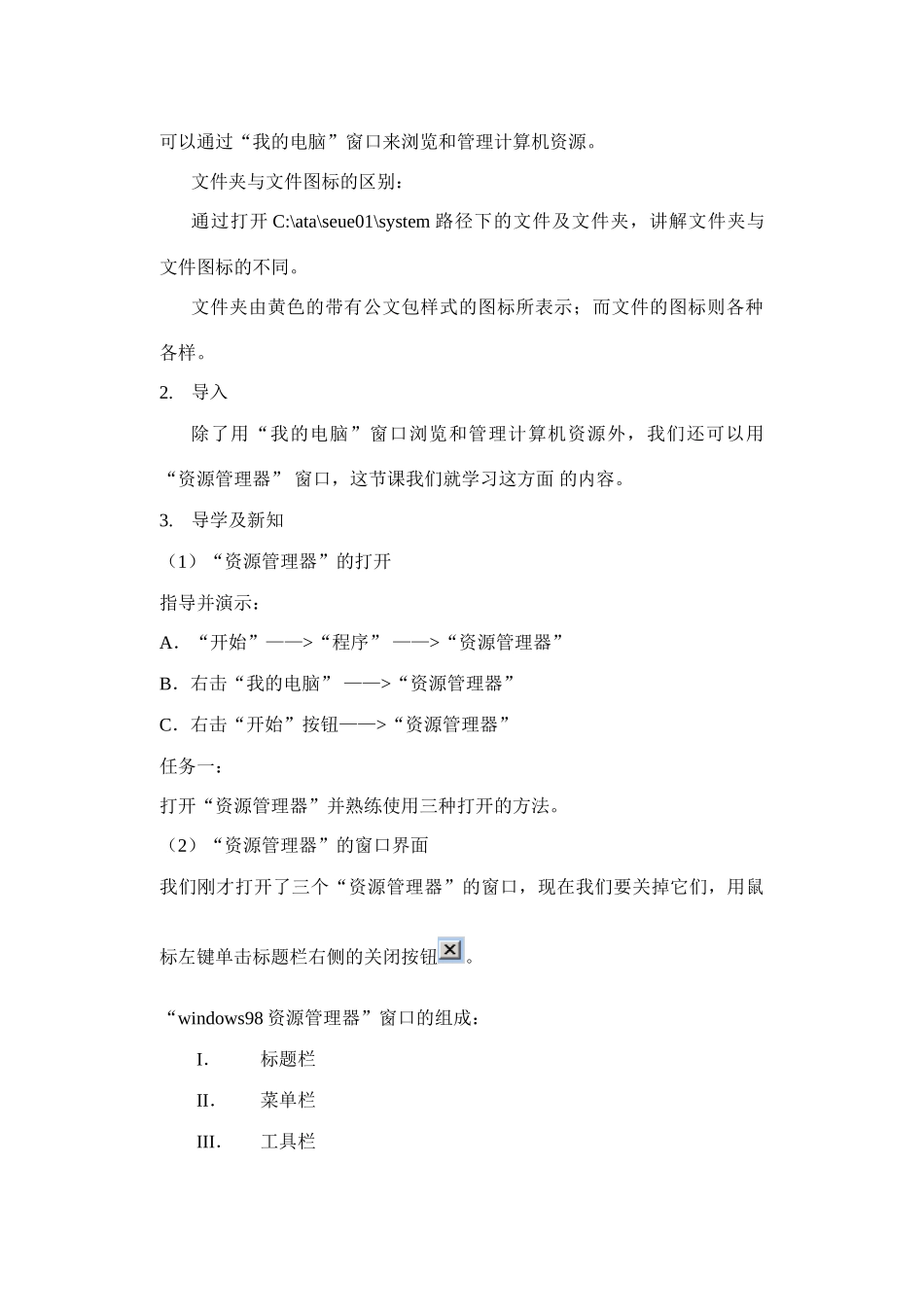课题:资源管理器教学时间:授课班级:教学目标:1.会启动资源管理器2.了解资源管理器的窗口界面3.理解文件的树状结构4.+和-按钮的使用教学重点:1.理解文件的树状结构2.+和-按钮的使用教学难点:1.理解文件的树状结构教学方法:1.任务驱动式教学法多媒体网络教室2.精讲多练难点分散教学过程:一、组织教学所有同学均登陆网络。二、出示目标1.会启动资源管理器2.资源管理器的窗口界面。3.理解文件的树状结构4.+和-按钮的使用三、达标导学1.复习引新上节课我们学习了windows98的基本操作,通过前面的学习我们知道,可以通过“我的电脑”窗口来浏览和管理计算机资源。文件夹与文件图标的区别:通过打开C:\ata\seue01\system路径下的文件及文件夹,讲解文件夹与文件图标的不同。文件夹由黄色的带有公文包样式的图标所表示;而文件的图标则各种各样。2.导入除了用“我的电脑”窗口浏览和管理计算机资源外,我们还可以用“资源管理器”窗口,这节课我们就学习这方面的内容。3.导学及新知(1)“资源管理器”的打开指导并演示:A.“开始”——>“程序”——>“资源管理器”B.右击“我的电脑”——>“资源管理器”C.右击“开始”按钮——>“资源管理器”任务一:打开“资源管理器”并熟练使用三种打开的方法。(2)“资源管理器”的窗口界面我们刚才打开了三个“资源管理器”的窗口,现在我们要关掉它们,用鼠标左键单击标题栏右侧的关闭按钮。“windows98资源管理器”窗口的组成:I.标题栏II.菜单栏III.工具栏IV.地址栏V.文件夹窗口VI.文件夹内容窗口VII.状态栏资源管理器明显地将窗口分成两个部分:左边以层次结构的方式列出电脑中的所有资源,叫文件夹窗口。右边是左边所选中的文件夹中的文件和文件夹,叫文件窗口。地址栏显示当前打开的文件夹的路径。教师演示:打开资源管理器,单击左边的文件夹,可以在右边看到该文件夹的内容。(3)文件夹的树形结构以及+和-按钮的使用教师演示:在资源管理器中查找:c:\ata\seue01\system文件夹中的文件。左边窗口中图标和连线所显示的就是“文件夹树”。如果磁盘或文件夹前面出现了“+”号:表示该文件夹含有下一层文件夹(子文件夹),单击“+”则在侧窗口中展开子文件夹,同时“+”变成了“-”。如果磁盘或文件夹图标前出现了“-”号;表示子文件夹已显示,单击“-”折叠子文件夹,同时“-”又变成“+”。如果文件夹或磁盘前没有符号,那说明这个文件夹没有子文件夹。4.选择当前驱动器和文件夹:(1)单击选择文件夹:在文件夹窗口单击某一个驱动器或文件夹,使之变蓝或高亮度显示。同时右侧的文件窗口中将显示当前驱动器或文件夹下的全部子文件夹及文件。(2)双击展开/折叠文件夹:文件夹前带“+”标示的,双击该文件夹,可显示下级子文件夹。文件夹前带减号标示的双击该文件夹,可重新隐藏显示出来的子文件夹。四、小结:1.打开资源管理器2.资源管理器界面3.“+”及“-”按钮的使用